
Michael Fisher
0
3881
673
Портативные приложения делают вас независимым. Хранящиеся на USB-накопителе или в папке Dropbox, все ваши необходимые инструменты будут у вас под рукой, куда бы вы ни пошли. И вам не нужно ничего устанавливать на компьютер, который вы используете, что является преимуществом, если компьютер не ваш, и у вас нет прав администратора для установки чего-либо.
За последние несколько лет я собрал довольно много портативных приложений, и они находятся в хорошей, хорошо организованной папке в моей учетной записи Dropbox. Это означает, что они готовы и ждут, когда я войду в компьютер с Windows. Сколько бы портативных приложений у меня ни было в конце концов (и я собрал, но никогда не пользуюсь довольно многими), есть те, без которых я действительно не смог бы обойтись в ходе своей повседневной работы..
Очевидно, что браузер - это одно (Chrome и Firefox), а программа чата - это другое (Skype и Pidgin), но, поскольку у меня есть несколько веб-сайтов, одно портативное приложение, которое я считаю поистине бесценным, - это FTP-программа FileZilla Portable. Без доступа к файлам настроек моего веб-сайта я бы ничего не сделал, и мои планы на полное доминирование в Интернете не осуществились бы..
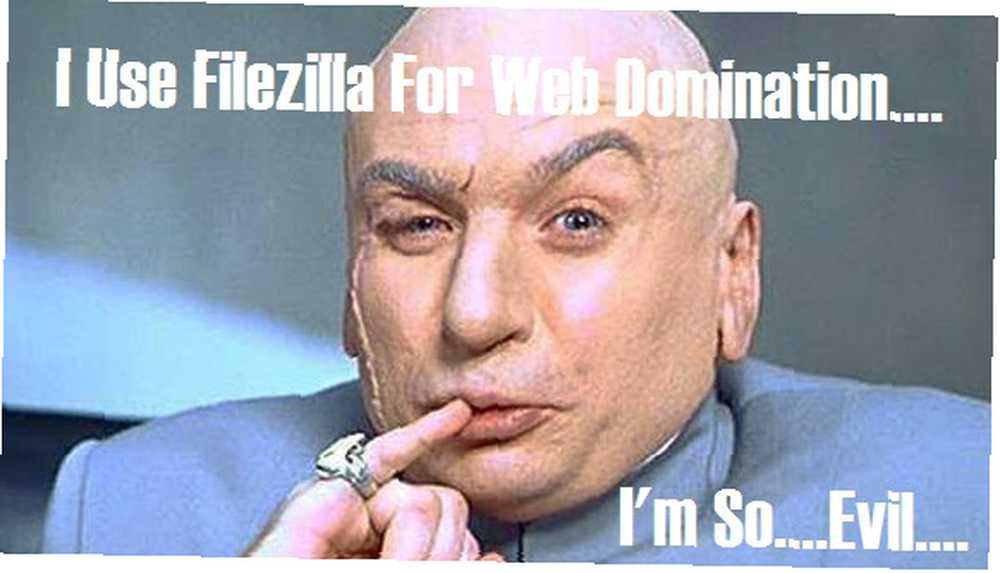
Что такое FileZilla?
Для тех из вас, кто не знает, FTP означает FIle Transfer пrotocol, и это возможность передачи файлов между компьютером и веб-сервером. Вы также можете использовать FTP-клиент для удаления файлов с веб-сервера..
Я использую FileZilla более 6 лет, и он в значительной степени доминирует на рынке FTP-клиентов, но тот факт, что что-то доминирует в его сфере, не обязательно означает, что он лучший. Это также может означать, что его соперники довольно дрянные.
Итак, сегодня я собираюсь сделать быстрый прогон FileZilla, чтобы протестировать его отбивные, а затем сравнить его с FireFTP [Больше не доступен], который является еще одним портативным клиентом FTP, о котором я слышал много хорошего.
FileZilla Up Close & Personal
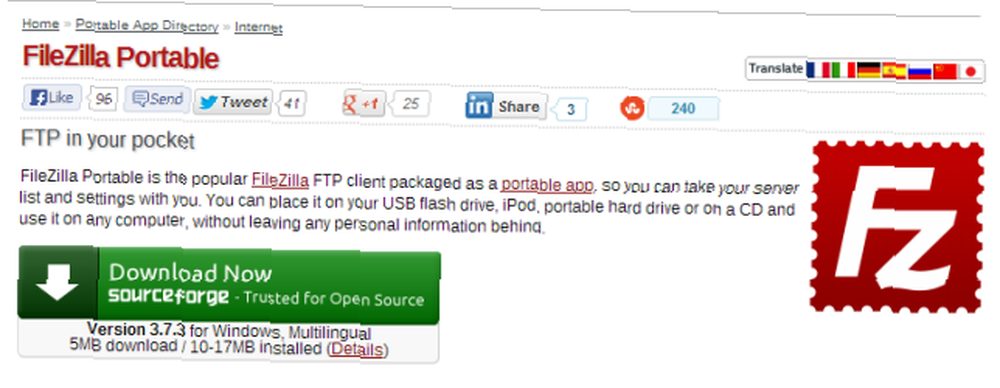
Странная вещь о FileZilla - то, что портативная версия нигде не видна на их официальном сайте. Таким образом, вы были бы прощены за то, что не было доступной портативной версии. Чтобы получить портативную версию, вы должны зайти на превосходный сайт Portable Apps и скачать его оттуда. Нажав на ссылку для скачивания, вы попадете на SourceForge, и оттуда вы получите “.paf.exe” файл.
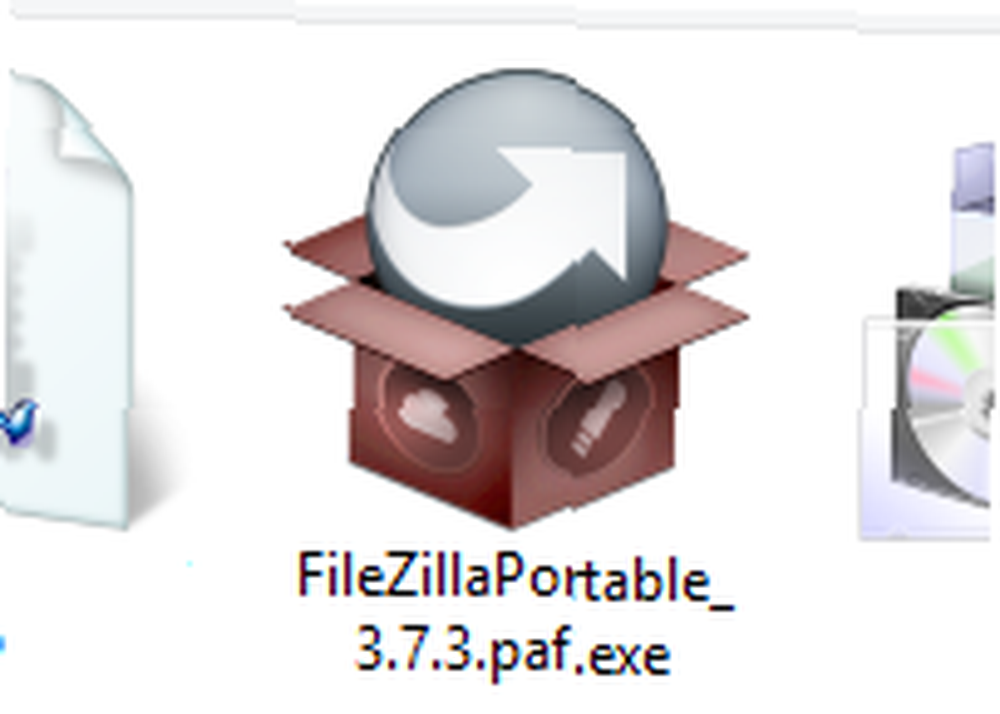
Когда вы дважды щелкните файл и начнете процесс, он распакует файлы и поместит их на ваш компьютер. Это скажет, что это “установка” файлы, но переносимые, на самом деле ничего не устанавливаются, так что не волнуйтесь. Они просто распаковываются в папку для вас.
Когда вы дважды щелкнете по папке, которая была только что создана для вас, вы увидите следующее:

Единственный файл, который вам нужен, это файл FileZillaPortable.exe. Остальные можно (и нужно) оставить в покое (если вы не хотите читать страницу помощи).
Итак, сделайте двойной щелчок на файле FileZillaPortable.exe, и приложение откроется..
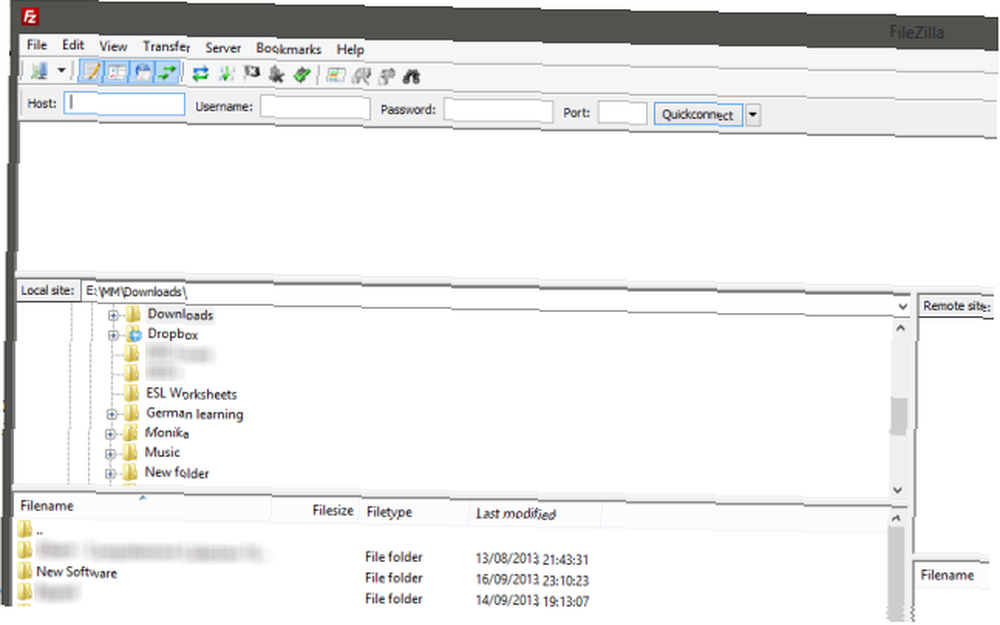
С левой стороны находятся файлы вашего локального компьютера, а справа - пустое пространство, в котором будут отображаться файлы вашего веб-сервера после входа в систему. Продолжайте вводить данные FTP в верхней части приложения. Если вы не уверены, что они, просто спросите их у вашей веб-хостинговой компании. И если имя пользователя и пароль верны, вы должны увидеть это:
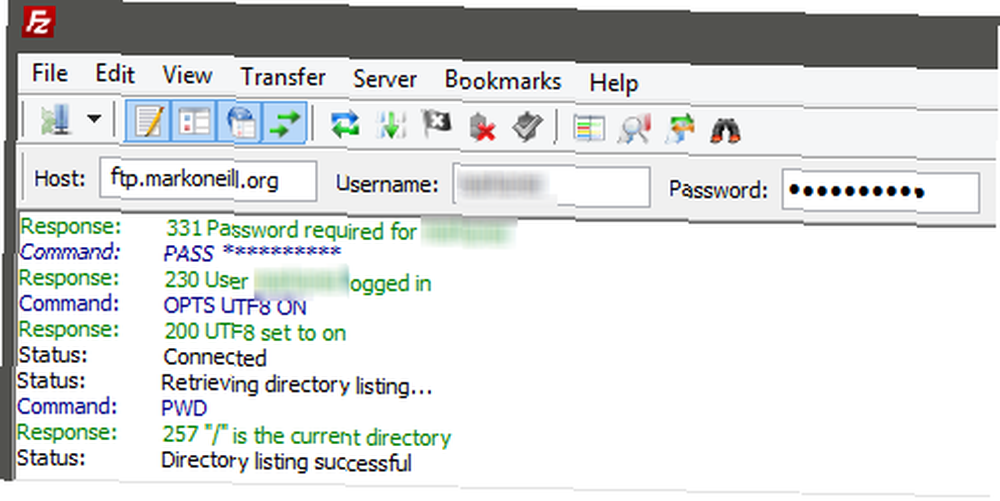
Вы также увидите справа, что файлы вашего сайта появились.
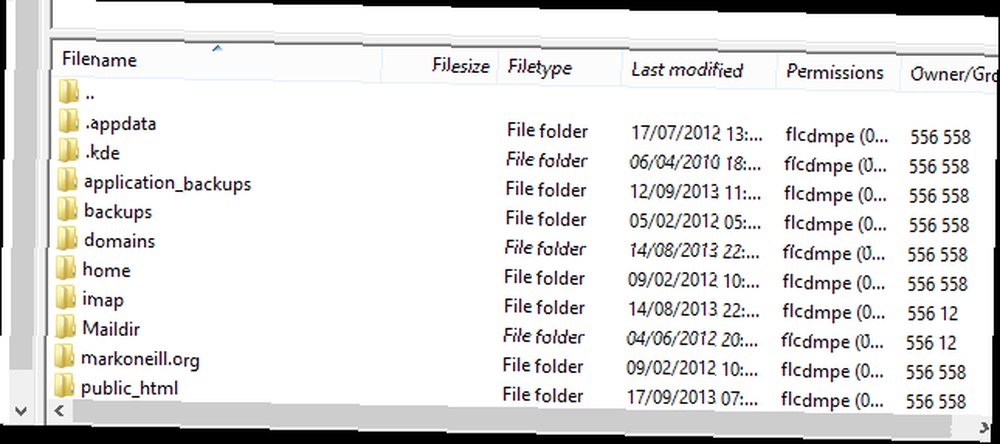
Далее, кликните по папкам и сделайте то, что вам нужно сделать (перемещение, вставка, удаление и т. Д.). Если вы хотите вернуться назад на одну папку, вы можете щелкнуть две маленькие точки в самой точке, и она отскочит назад на один уровень.
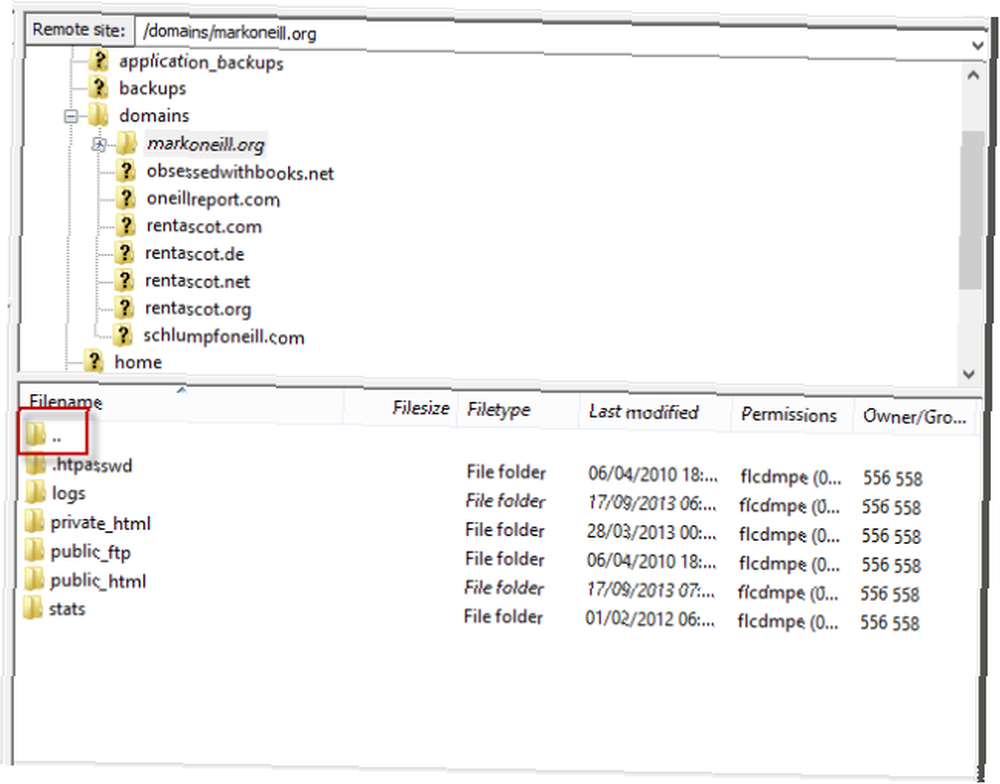
Перемещение файлов между вашим компьютером и вашим веб-сервером так же просто, как перетаскивание файла из окна вашего компьютера в окно вашего веб-сервера. Как только вы отпустите файл мышью, процесс загрузки / выгрузки начнется автоматически. Это то, что мне нравится в FileZilla - абсолютно нулевая кривая обучения.
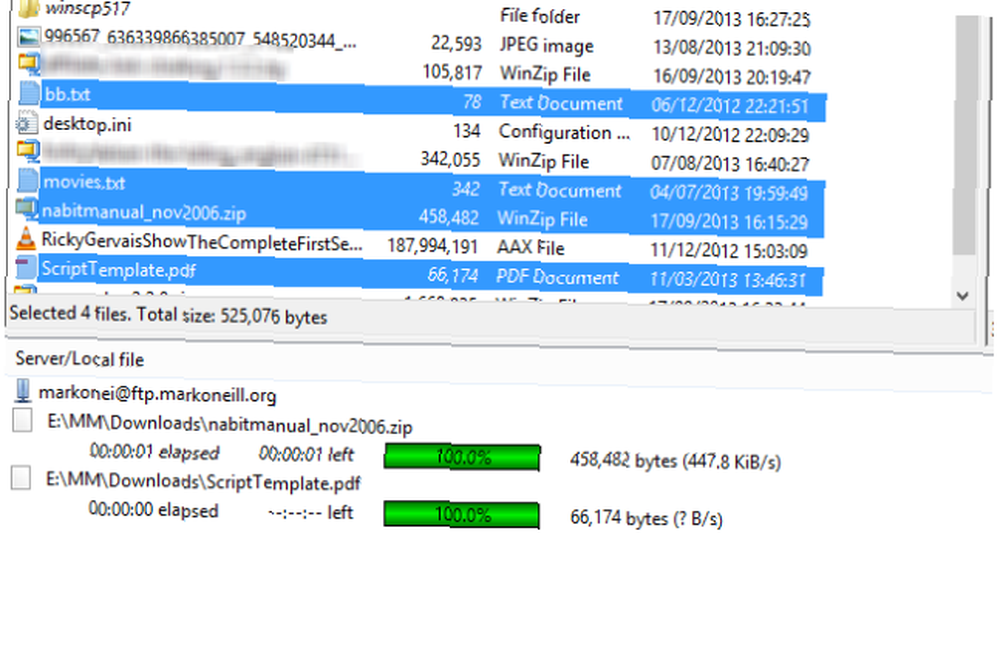
Другие интересные функции FileZilla:
- Соединения с вкладками: Вам нужно, чтобы одновременно было открыто более одного соединения с разными доменами? Затем просто откройте новую вкладку и подключитесь ко второму серверу..
- Детали FTP, сохраненные в приложении: Как только вы в первый раз введете свои данные FTP в FileZilla, он запомнит их для вас, и вы сможете быстро войти в систему с помощью “Быстрое соединение” особенность. Стирать информацию также легко, поэтому не стоит беспокоиться о проблемах конфиденциальности.
- Ограничение скорости загрузки и загрузки: Если у вас старый компьютер, и он замедляется из-за интенсивной активности FileZilla, вы можете снизить скорость до более управляемого уровня.
Также ознакомьтесь с нашим подробным обзором передачи файлов FileZilla Master FTP на все ваши сайты с помощью FileZilla Master передачи файлов FTP на все ваши сайты с помощью FileZilla У большого количества старых FTP-клиентов возникали сбои при передаче больших файлов. Приложения испытывали обычные тайм-ауты, которые вы ожидаете, когда компьютер сидит там от 15 до… .
Почему вы должны использовать FileZilla?
Проще говоря, это самое простое приложение, которое вы когда-либо могли надеяться найти. Предполагая, что у вас есть данные FTP для рассматриваемого домена, вам просто нужно войти в систему. Тогда это случай перетаскивания мышью. Это не может быть проще.
FireFTP [больше не доступен]
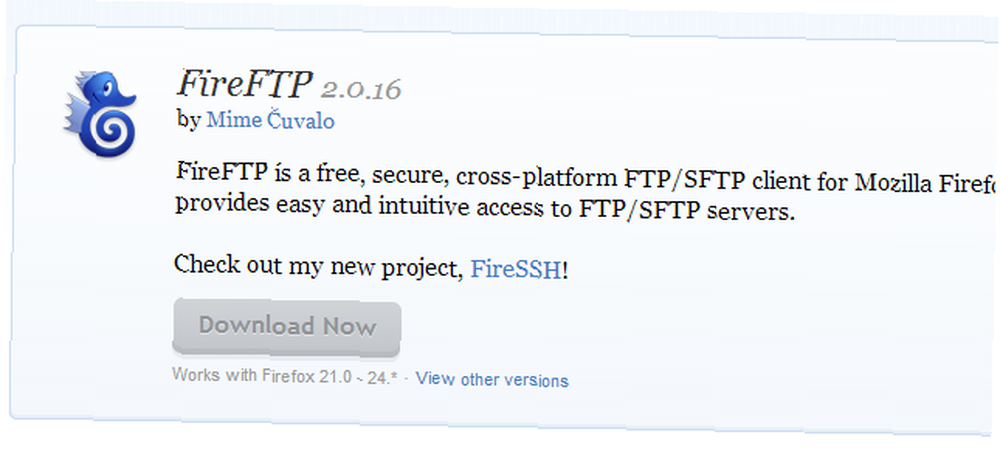
Теперь пришло время выставить действующего чемпиона против другого FTP-клиента, о котором я слышал некоторые хорошие вещи - FireFTP, который является FTP-клиентом для браузера Mozilla Firefox. И вы можете довольно легко сделать его портативным, используя отличный браузер Firefox Portable.
Поэтому установите надстройку, а затем перетащите значок FireFTP на панель браузера. Когда вы щелкнете по значку, откроется FTP-клиент, и вам нужно будет настроить данные FTP в верхнем левом углу. Затем нажмите “соединять”.
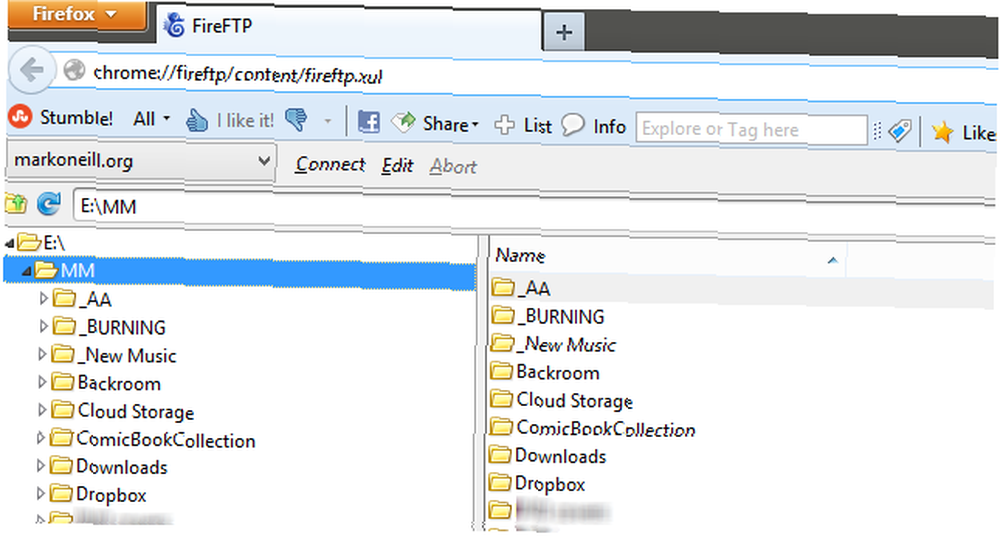
Одна из приятных особенностей FireFTP заключается в том, что каждое окно имеет двойную панель, поэтому вы можете щелкнуть папку слева и просмотреть ее содержимое справа. Это значительно облегчает просмотр содержимого папки, если вы ищете что-то.
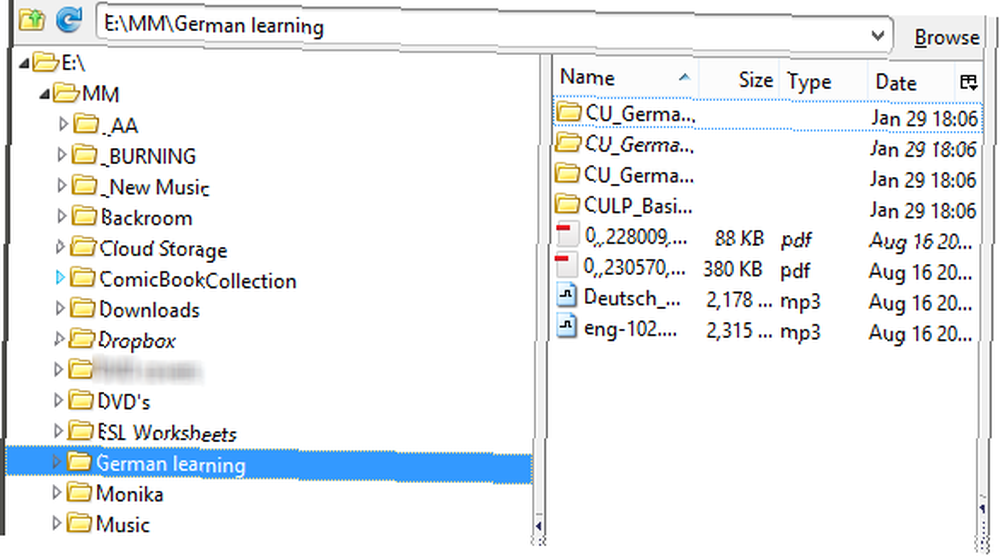
С FireFTP у вас есть два варианта для передачи файлов. Вы можете выполнить обычное перетаскивание мышью или выделить файл / папку и щелкнуть соответствующую стрелку, чтобы переместить ее..
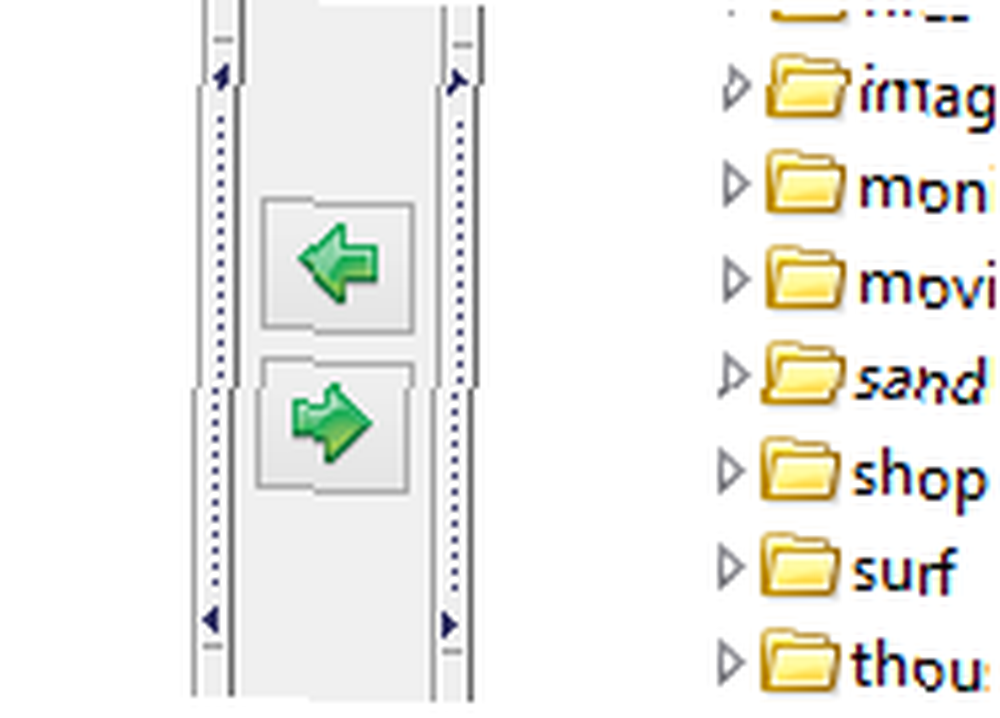
Также взгляните на наш подробный обзор FireFTP. FireFTP - мощный FTP-клиент Firefox, который вы можете использовать в своем браузере. FireFTP - мощный FTP-клиент Firefox, который можно использовать в своем браузере. Если вы когда-либо занимались веб-управлением, тогда вы, вероятно, использовали FTP в тот или иной момент. Большинство веб-хостов имеют примитивный загрузчик файлов, который вы можете использовать прямо из вашего… .
Почему вы должны использовать FireFTP?
Если вы используете Firefox в качестве браузера по умолчанию, размещение FTP-клиента в одном месте может быть очень удобным. Все можно хранить внутри браузера, и это устраняет необходимость в отдельном настольном FTP-клиенте, таком как FileZilla.
Заключение
Несмотря на то, что FireFTP меня впечатлил, я думаю, что я все еще буду придерживаться FileZilla. Зачем? Потому что FireFTP скорее на упрощенной стороне. Он позволяет вам подключаться к вашему веб-серверу, делать то, что вам нужно, и все. Там нет никаких специальных функций, даже вкладки одновременных подключений.
Если вы относитесь к тому типу людей, которым нравятся приложения без излишеств и которые живут в браузере Firefox, вам может понравиться удобство наличия FTP-клиента прямо там, где вам это нужно. Для всех остальных, на мой взгляд, стоит придерживаться FileZilla. Следовательно, FileZilla является одним из наших лучших приложений для Windows.
Дайте нам знать в комментариях, если вы согласны.
Авторы изображения: Schicker Stick Via Flickr











